Если вы хотите изменить опыт игры на сервере Minecraft и избавиться от назойливых мобов, то вам потребуется отключить их. Однако перед тем, как приступить к этому процессу, важно помнить, что отключение мобов может существенно изменить игровой опыт, а также повлиять на баланс игры.
Для отключения мобов на сервере Minecraft вам потребуется войти в файлы сервера. Перед началом процесса рекомендуется создать резервную копию всех данных сервера, чтобы в случае ошибки или проблемы можно было вернуться к предыдущему состоянию. Затем следуйте инструкции.
1. Откройте файловый менеджер или FTP-клиент, чтобы получить доступ к файлам сервера.
2. Найдите и откройте файл "server.properties".
3. Найдите строку "spawn-animals=true" и замените ее на "spawn-animals=false" для отключения спавна животных.
4. Найдите строку "spawn-monsters=true" и замените ее на "spawn-monsters=false" для отключения спавна монстров.
5. Сохраните изменения и перезапустите сервер Minecraft.
После выполнения этих шагов мобы на сервере Minecraft будут отключены. Обратите внимание, что эти изменения относятся только к текущей версии сервера. Если вы обновите сервер, вам может потребоваться повторить эти действия снова.
Получение прав администратора

Для того чтобы отключить мобов на сервере Minecraft, вам необходимо обладать правами администратора. Это позволит вам выполнять различные команды на сервере и изменять настройки игры.
Если вы являетесь владельцем сервера, вы уже обладаете правами администратора. Однако, если вы являетесь обычным игроком или модератором, вам необходимо запросить права у администрации сервера.
Как получить права администратора:
- Обратитесь к администрации сервера с просьбой выдать вам права администратора. Обычно для этого вам потребуется предоставить доказательства своей надежности и опыта в управлении сервером.
- Дождитесь одобрения вашей просьбы и получите права администратора от администрации. Обычно это происходит путем внесения вас в список игроков с административными правами или выдачи вам специальной команды.
- После получения прав администратора вам станут доступны все функции и команды, необходимые для управления сервером и отключения мобов.
Убедитесь, что вы ответственно относитесь к своим административным обязанностям и не злоупотребляете своими правами. Также рекомендуется ознакомиться с документацией по использованию команд и настроек сервера Minecraft, чтобы эффективно выполнять свои задачи администратора.
Открытие файла конфигурации сервера

Для того чтобы отключить мобов на сервере Minecraft, вам потребуется открыть файл конфигурации сервера. Этот файл позволяет вносить различные настройки и изменения, в том числе отключение мобов.
Шаг 1: Получение доступа к файлу
Первым шагом вам необходимо получить доступ к файлу конфигурации сервера. Для этого вы можете использовать FTP-клиент или панель управления сервером.
Шаг 2: Навигация к файлу
Откройте FTP-клиент или панель управления сервером и найдите папку, в которой расположен файл конфигурации сервера. Обычно он называется "server.properties" или "config.properties".
Шаг 3: Открытие файла
Выберите файл конфигурации сервера и откройте его с помощью текстового редактора, такого как Notepad++ или Sublime Text.
Шаг 4: Поиск настройки мобов
В открытом файле ищите строку, которая отвечает за настройку мобов. Она может называться "spawn-monsters", "spawn-animals" или что-то похожее.
Шаг 5: Изменение настройки
Измените значение настройки мобов на "false", чтобы отключить мобов на сервере. Если в настройке указано значение "true", замените его на "false".
Шаг 6: Сохранение изменений
После внесения изменений в файл конфигурации, сохраните его и закройте редактор.
Теперь, после перезагрузки сервера, мобы будут отключены, и игроки смогут наслаждаться игрой на сервере Minecraft без мобов.
Поиск настройки мобов

Отключение мобов на сервере Minecraft может быть достигнуто путем изменения определенных настроек в файле конфигурации сервера. Чтобы найти нужную настройку, следуйте инструкциям ниже:
Шаг 1: Зайдите на сервер Minecraft и войдите в консоль команд /op, чтобы получить права администратора.
Шаг 2: Откройте файл конфигурации сервера, который находится в директории сервера.
Шаг 3: Найдите раздел, связанный с мобами, например, "mob-spawning" или "entities".
Шаг 4: Внутри этого раздела найдите параметр, который отвечает за активацию или деактивацию мобов.
Шаг 5: Измените значение данного параметра на "false", чтобы отключить мобов на сервере.
Шаг 6: Сохраните изменения в файле конфигурации сервера и перезапустите сервер Minecraft, чтобы применить настройки.
После выполнения этих шагов мобы должны быть успешно отключены на вашем сервере Minecraft. Пожалуйста, обратите внимание, что процесс отключения мобов может быть немного отличаться в зависимости от используемой версии сервера Minecraft и используемых плагинов.
Обратите внимание, что отключение мобов может повлиять на игровой процесс и игровой опыт на сервере Minecraft. Поэтому перед отключением мобов рассмотрите все последствия и проконсультируйтесь с администратором сервера или другими участниками сообщества.
Изменение настройки на "false"
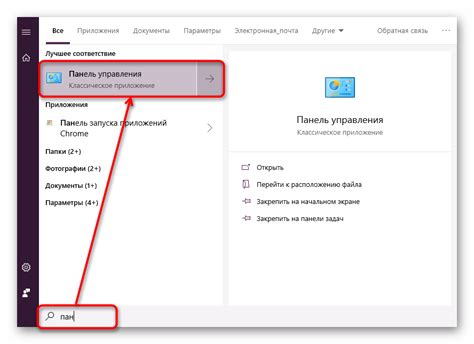
Для отключения мобов на сервере Minecraft необходимо изменить соответствующую настройку в файле конфигурации. Данный файл отвечает за настройки сервера и позволяет выполнять различные функции, включая управление спавном мобов.
Чтобы изменить настройку на "false", выполните следующие шаги:
- Откройте файл конфигурации сервера. Обычно он называется "server.properties" и находится в корневой папке сервера.
- Откройте файл с помощью текстового редактора, такого как Notepad++ или Sublime Text.
- Найдите строку "spawn-monsters" или "spawn-animals". В Minecraft "spawn-monsters" отвечает за спавн монстров, а "spawn-animals" - за спавн животных.
- Измените значение данной настройки на "false". Например, введите "spawn-monsters=false" или "spawn-animals=false".
- Сохраните изменения и закройте файл конфигурации. Убедитесь, что файл сохранен в правильном формате (обычно это текстовый файл с расширением .properties).
После того, как вы изменили настройку на "false", мобы не будут больше спавниться на вашем сервере Minecraft. Обратите внимание, что изменение данной настройки потребует перезапуска сервера, чтобы изменения вступили в силу.
Сохранение файла
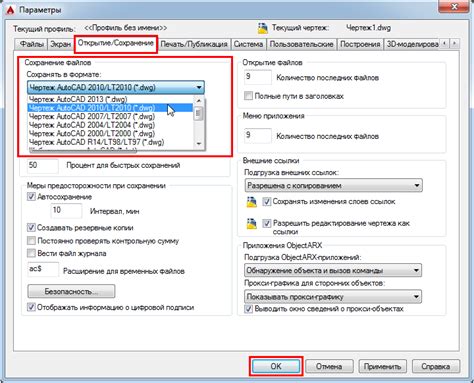
После внесения необходимых изменений в файл "server.properties", сохраните его, чтобы изменения вступили в действие при следующем запуске сервера Minecraft.
Перед сохранением убедитесь, что вы правильно закрыли все открываемые кавычки и скобки в файле. Неправильная структура файла может привести к ошибкам сервера.
Чтобы сохранить файл, выберите опцию "Сохранить" или "Save" в текстовом редакторе, которым вы пользуетесь. После сохранения перезапустите сервер Minecraft для применения изменений.
Если вы используете текстовый редактор, который обновляет файлы автоматически, то после сохранения файла нажмите клавишу "Ctrl" + "S" (на Windows) или "Cmd" + "S" (на Mac) для уверенности.
Обратите внимание: перед внесением изменений в файл "server.properties", рекомендуется создать резервную копию оригинального файла. В случае неправильных изменений вы сможете восстановить оригинальный файл и избежать неожиданных проблем.
Перезапуск сервера
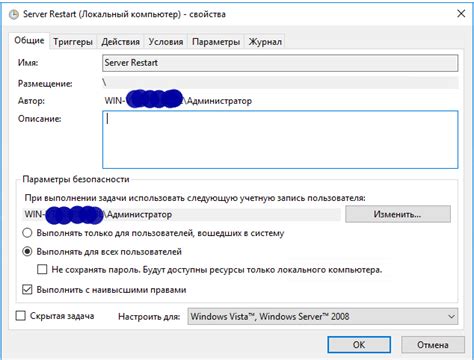
Чтобы применить настройки и отключить мобов на вашем сервере Minecraft, требуется перезапустить сервер. Вот пошаговая инструкция, как это сделать:
- Сохраните все изменения в файлах конфигурации, которые вы внесли, чтобы отключить мобов.
- Закройте все открытые окна, связанные с сервером Minecraft, чтобы освободить ресурсы компьютера.
- Откройте окно командной строки или терминал, в зависимости от операционной системы.
- Перейдите в папку, в которой находятся файлы сервера Minecraft. Введите команду
cd [путь к папке], чтобы перейти в нужную папку. Например,cd /home/minecraft/server. - Остановите сервер, введя команду
stopилиminecraft-server stop. Это позволит серверу сохранить все изменения и грациозно завершить работу. - Дождитесь, пока сервер полностью остановится. Вы увидите сообщение о том, что сервер успешно остановлен.
- Перезапустите сервер, введя команду
startилиminecraft-server start. Таким образом, сервер будет загружен с обновленными настройками, и мобы будут отключены. - Проверьте сервер, чтобы убедиться, что мобы были успешно отключены. Войдите в игру и исследуйте мир без опасности от существ.
Теперь вы знаете, как перезапустить сервер Minecraft для применения настроек и отключения мобов. Удачной игры!
Проверка успешного отключения мобов

После выполнения всех необходимых шагов для отключения мобов на вашем сервере Minecraft, вам следует проверить, действительно ли мобы были успешно отключены. Следуйте этим указаниям, чтобы убедиться в правильной настройке:
1. Зайдите на ваш сервер Minecraft.
2. Переместитесь на спавн или на любую другую область на сервере, где мобы обычно появляются.
3. Внимательно следите за тем, что вокруг вас. Если мобы не появляются и вы не видите никаких мобильных существ, значит, отключение мобов было успешным.
4. Если вы все еще видите мобов на сервере, убедитесь, что вы правильно выполнили все необходимые шаги по отключению мобов и повторите процесс.
Проверка успешного отключения мобов поможет вам убедиться, что ваш сервер Minecraft работает без мобильных существ. Если мобы все еще присутствуют, проверьте настройки и убедитесь, что вы выполнены все необходимые шаги.
Дополнительные настройки отключения мобов
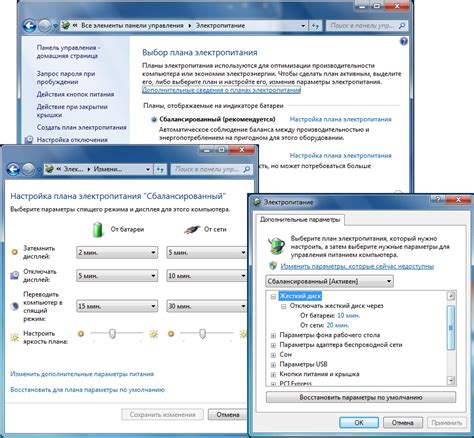
Помимо основной команды /gamerule doMobSpawning false, существует несколько дополнительных настроек, которые позволяют более гибко контролировать появление мобов на сервере Minecraft. Вот некоторые из них:
-
/gamerule doEntityDrops false: данная команда позволяет отключить выпадение предметов, которые могут оставлять мобы после смерти. Включение этой настройки упрощает поддержание порядка на сервере и предотвращает недобросовестное использование мобфарм. -
/gamerule maxEntityCramming [количество]: используйте эту команду, чтобы ограничить количество мобов, которые могут находиться в одном блоке одновременно. Значение по умолчанию - 24. Снижение этого значения позволяет предотвратить "заминку" мобов, когда их слишком много находится рядом. -
/gamerule randomTickSpeed 0: установите эту команду, чтобы полностью отключить случайные обновления блоков на сервере. Это может значительно снизить нагрузку на процессор и сеть, особенно если на сервере много активности.
Используя эти дополнительные настройки, вы сможете более тонко настроить появление мобов на вашем сервере Minecraft и создать наиболее комфортную игровую среду для ваших игроков.
Рекомендации по отключению определенных мобов
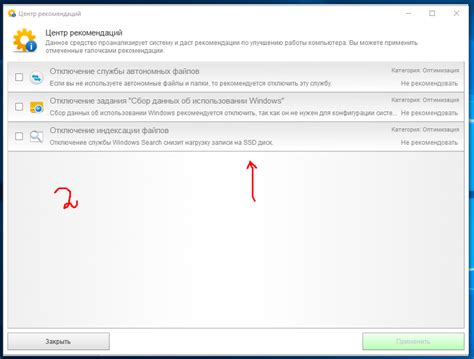
Для отключения определенных мобов на сервере Minecraft, вам понадобится изменить настройки игры. Вот несколько рекомендаций, которые помогут вам справиться с этой задачей:
| Моб | Ключевое слово | Описание |
|---|---|---|
| Зомби | zombie | Достаточно добавить ключевое слово "zombie" в настройках, чтобы полностью отключить появление зомби на сервере. Это позволит избежать нежелательных встреч и снизить нагрузку на сервер. |
| Скелет | skeleton | Пропишите ключевое слово "skeleton", чтобы полностью исключить возможность появления скелетов на сервере. Это могут быть полезные настройки для PvP-серверов или же для защиты новичков от скелетов стрелков. |
| Паук | spider | Если вам необходимо избежать борьбы с пауками, добавьте ключевое слово "spider" в настройках. Жители вашего сервера будут безопасны от их сеток и ядовитых укусов. |
| Крипер | creeper | Добавление ключевого слова "creeper" в настройках позволит полностью исключить встречи с криперами. Таким образом, вы сможете избежать их взрывов и сохранить свое строение в полной сохранности. |
Обратите внимание, что данные рекомендации применимы для стандартных мобов в Minecraft. Если у вас установлены моды или плагины, процесс отключения мобов может отличаться в зависимости от используемого дополнения.